إعدادات IP الثابتة لـ A3 PPPoE DHCP
مناسب لـ: A3
مقدمة التطبيق: حل حول كيفية تكوين SSID متعدد لمنتجات TOTOLINK.
حل حول كيفية تكوين وضع الإنترنت باستخدام PPPoE وStatic IP وDHCP لمنتجات TOTOLINK
الخطوة 1:
قم بتوصيل جهاز الكمبيوتر الخاص بك بالراوتر عن طريق الكابل، أدخل http://192.168.0.1

الخطوة 2.1:
مطلوب اسم المستخدم وكلمة المرور، افتراضيًا كلاهما admin بأحرف صغيرة. وفي الوقت نفسه يجب عليك ملء رمز التحقق. ثم انقر فوق تسجيل الدخول.
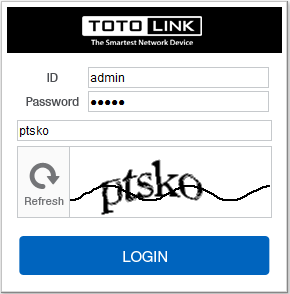
الخطوة 2.2:
ثم انقر على الإعداد المسبق قاع
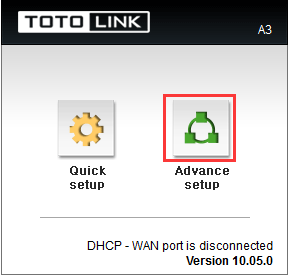
الخطوة-3.1.1: إعداد DHCP سهل
يرجى الذهاب إلى إعداد إيرنت الصفحة، وتحقق مما قمت بتحديده. اختيار DHCP IP كاتصال يكتب .ثم انقر يتقدم.
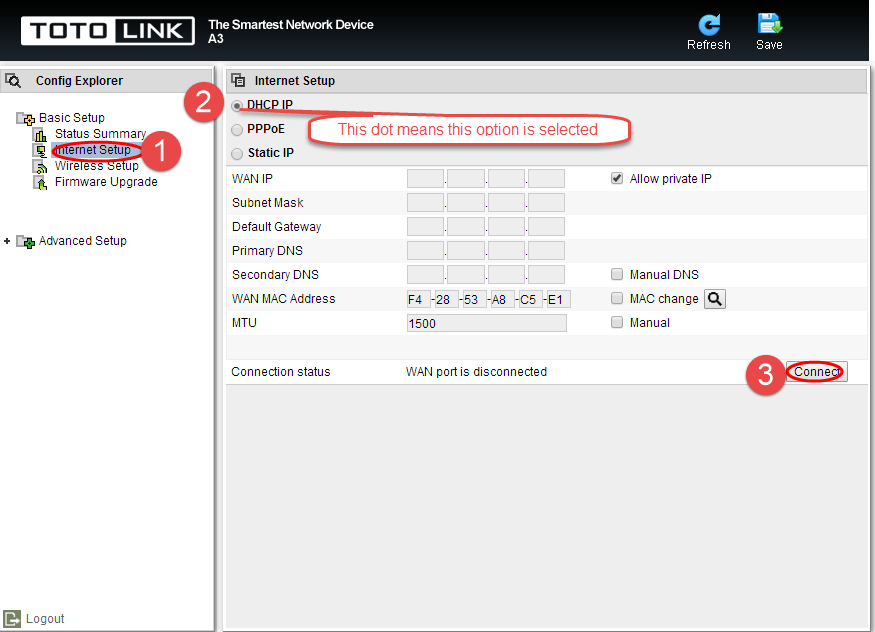
الخطوة-3.1.2: إعداد DHCP المتقدم
يرجى الذهاب إلى الإعداد المتقدم ->الشبكة ->الإنترنت يثبت الصفحة، وتحقق مما قمت بتحديده. ثم ارجع إلى الخطوه 3.1.1.
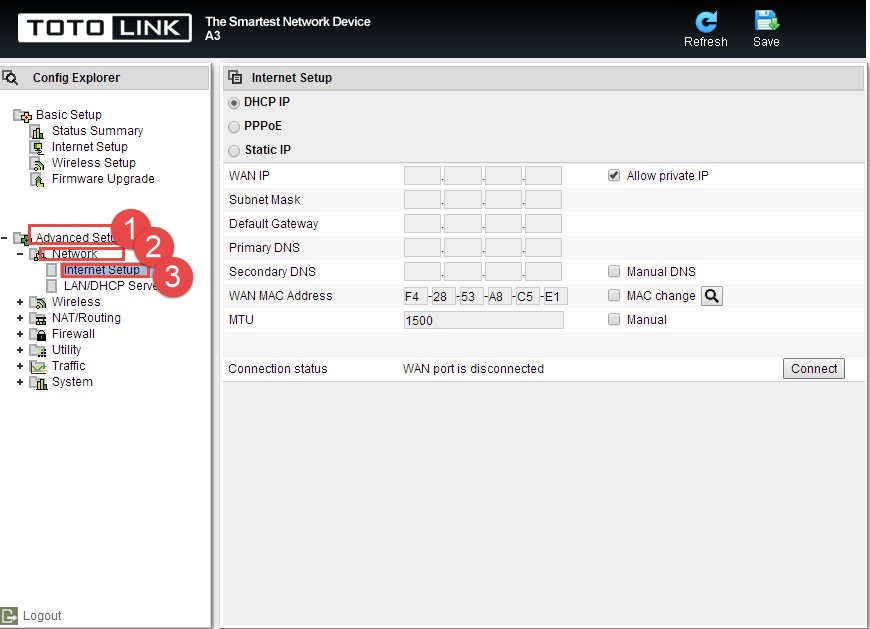
الخطوة-3.2.1: إعداد PPPOE سهل
يرجى الذهاب إلى إعداد إيرنت الصفحة، وتحقق مما قمت بتحديده. اختيار PPPoE كنوع الاتصال .ثم اضغط يتقدم.
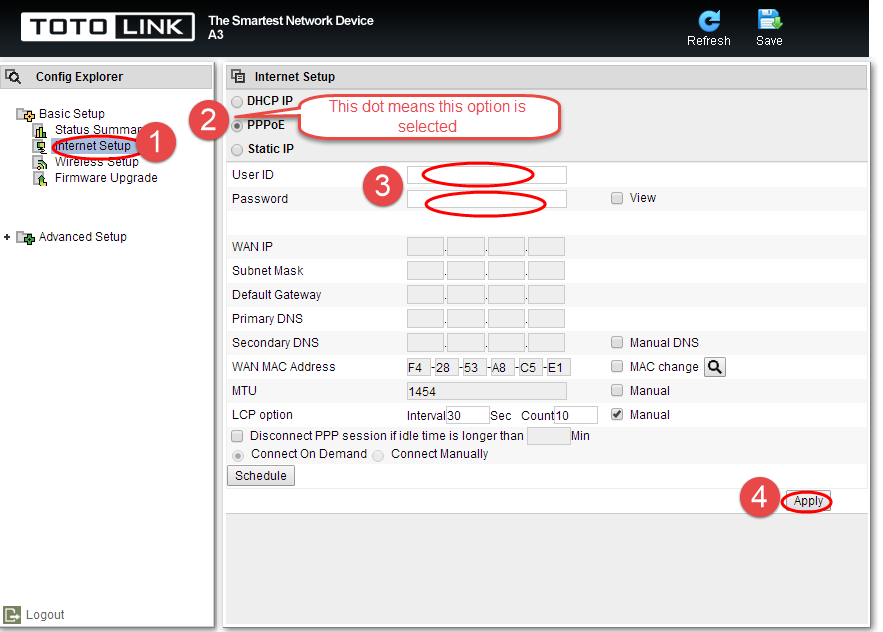
الخطوة-3.2.2: إعداد PPPOE المتقدم
يرجى الذهاب إلى الإعداد المتقدم ->الشبكة ->إعداد الإنترنت الصفحة، وتحقق مما قمت بتحديده. ثم ارجع إلى الخطوه 3.2.1.
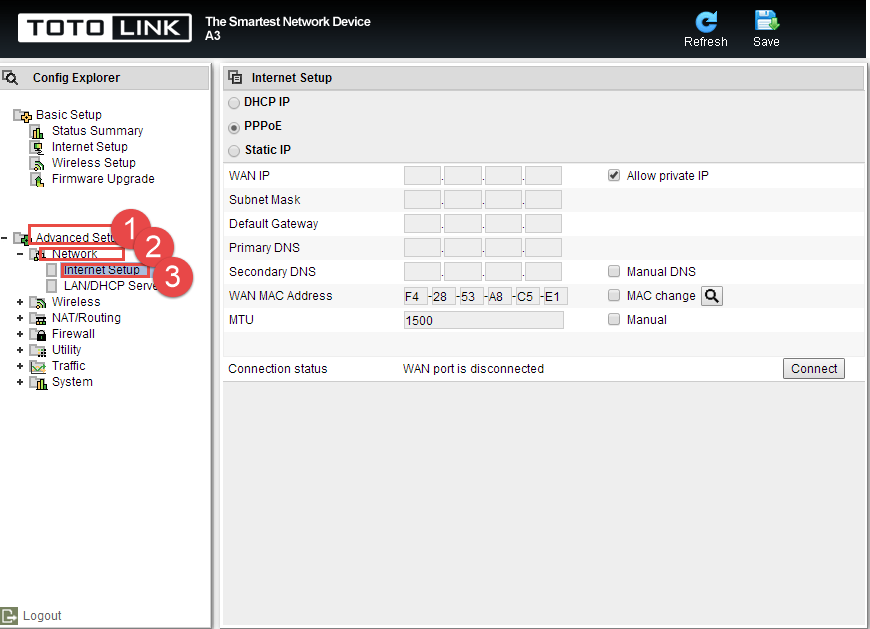
الخطوة-3.3.1: إعداد IP ثابت سهل الإعداد
يرجى الذهاب إلى إعداد إيرنت الصفحة، وتحقق مما قمت بتحديده. اختيار IP ثابت كنوع الاتصال.ثم انقر يتقدم.
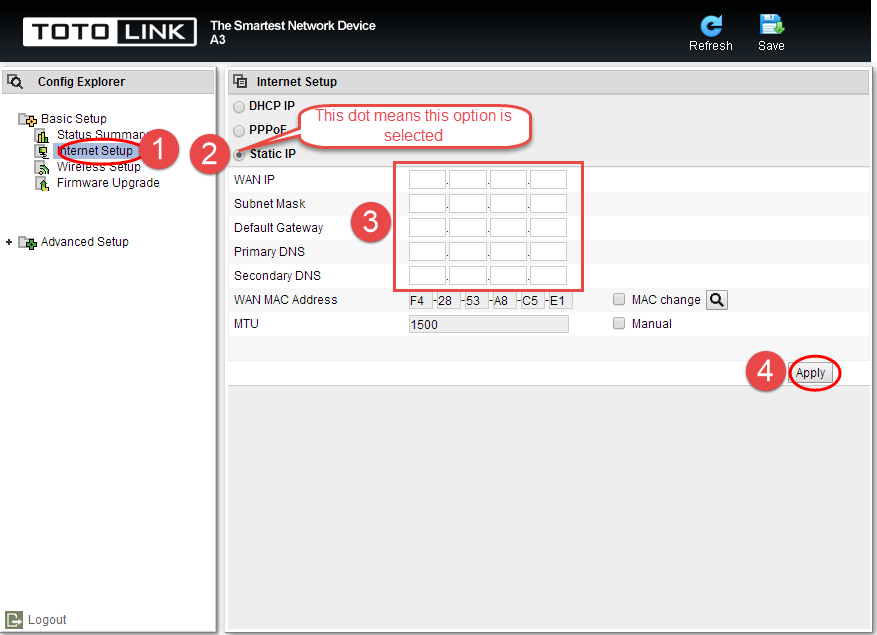
الخطوة-3.3.2: إعداد IP الثابت المتقدم
يرجى الذهاب إلى الإعداد المتقدم ->الشبكة ->إعداد الإنترنت الصفحة، وتحقق مما قمت بتحديده. ثم ارجع إلى الخطوه 3.3.1.
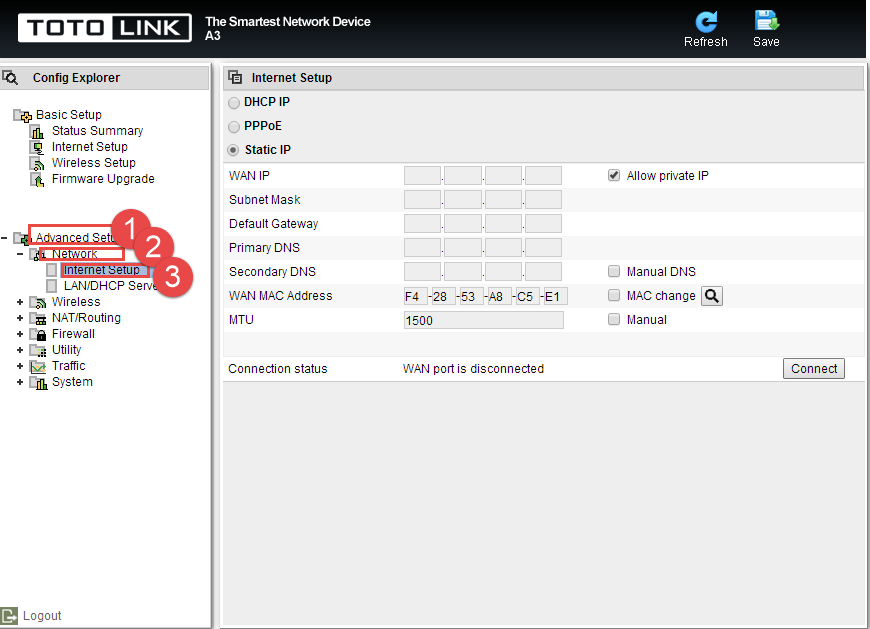
تحميل
إعدادات IP الثابتة لـ A3 PPPoE DHCP – [تنزيل ملف PDF]



